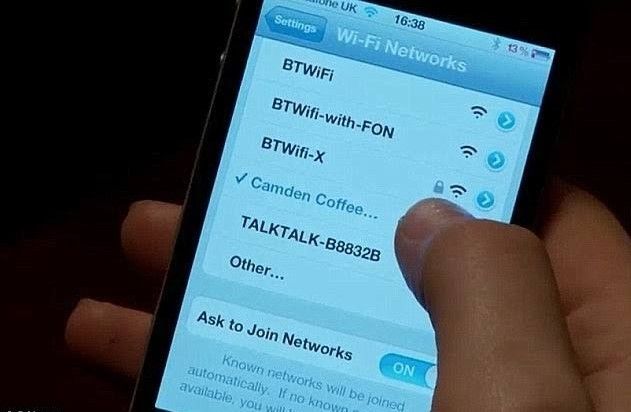
Cara Membuka Password WiFi yang Terkunci Paling Komplit

Kini, Wi-Fi sudah jadi salah satu kebutuhan primer setiap rumah tangga dari generasi milenial. Entah itu di kantor, tempat tongkrongan, hingga di rumah. Alasannya tentu agar biaya berlanggan internet dirasa lebih murah.
Maka dari itu, di zaman ini, kesempatan kita begitu besar untuk menemukan jaringan Wi-Fi. Jaringan yang bisa digunakan orang banyak ini selalu muncul di mana pun kita berada.

Permasalahannya, seringkali berbagai alamat Wi-Fi yang kita temui ada ikon kunci atau gembok yang muncul di sebelah nama Wi-Fi (atau SSID, atau identifikasi pengguna). Artinya, sistem keamanan Wi-Fi aktif.
Tanpa pasword atau kata kunci, kamu pun nggak akan bisa mengakses jaringan Wi-Fi tersebut. Tentu menyesakkan dada jika melihat sebuah jaringan internet gratis yang nggak bebas untuk diakses.
Cara Membuka Wifi Terkunci
Barangkali, kamu lupa dengan password Wi-Fi yang sudah dipasang pada perangkat di rumah. Atau, kamu punya tetangga yang enggan membagikan password jaringan Wi-Fi milik mereka.
Nah, artikel di bawah bisa jadi solusi yang tepat. Tim Braintologi merangkum dari berbagai sumber cara membuka password WiFi yang terkunci. Penasaran? Langsung scrolling aja, ya.
Baca juga:
- Twitter 'Lights Out' dark mode untuk Android meluncur, ini caranya
- Cara mengaktifkan fitur dark mode di Chrome untuk iOS dan Android
Cara Membobol WiFi dengan CMD di Windows
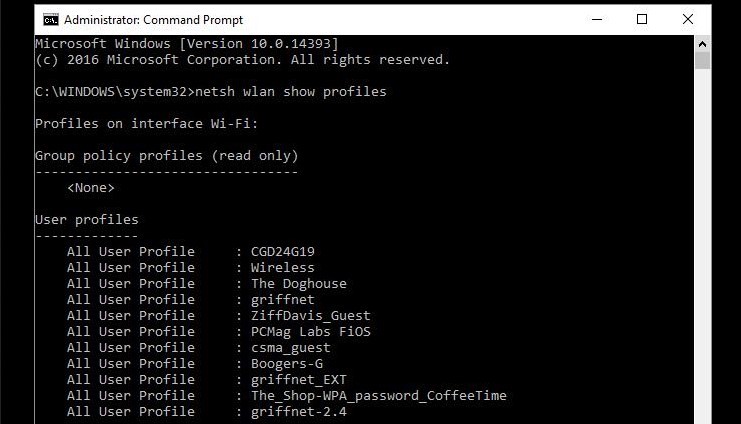
Trik hack password WiFi ini bisa kamu lakukan jika perangkat yang kamu gunakan sebelumnya pernah tersambung. Artinya, kamu pernah tahu passwordnya apa, tapi dikarenakan lupa atau password WiFi diganti, maka kamu nggak bisa akses lagi.
Cara ini bisa bekerja pada Windows karena seri Windows 8 dan 10 menyediakan profil dari setiap jaringan Wi-Fi yang mana kamu pernah tersambung. Dan kalo kamu meminta Windows untuk melupakan jaringan tersebut, artinya, password yang sudah disimpan pun bakal dihapus. Jika ini yang sudah kamu alami, cara membobol WiFi dengan CMD ini nggak bisa diterapkan.
Untuk melakukan cara ini, pertama-tama, buka halaman Windows Command Promt dengan pilihan akses admin. Untuk melakukan lebih mudah pada Windows 10, minta saja Cortana, asisten pribadi bikinan Windows, untuk mencarinya. Ketikkan ‘cmd’ pada kotak pencari, maka Command Promt pun bakal muncul.
Kemudian, klik kanan pada ikon Command Promp, lalu klik menu Run as administrator. Selanjutnya di layar akan terbuka kotak hitam yang dipenuhi teks berwarna putih. Selain itu, terdapat kursor yang berkedip, di sinilah kamu bisa mengetikkan perintah.
Tugasmu adalah ketikkan perintah ini: netsh wlan show profile.
Setelah mengetikkan perointah di atas, maka akan muncul daftar yang disebut User Profiles. Ini merupakan semua profil jaringan Wi-Fi yang pernah terkoneksi dengan perangkatmu. Pilih salah satu jaringan yang ingin kamu ketahui passwordnya, block, lalu copy nama dari jaringan tersebut.
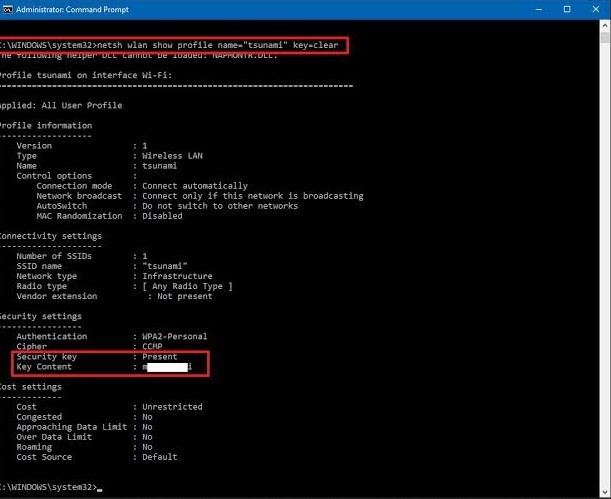
Setelah itu, pada kursor di bawahnya, ketikkan perintah berikut: netsh wlan show profile nam=”XXXXX” key=clear
Dalam mengetikkan, ganti hurug ‘X’ yang ada di contoh dengan nama jaringan yang sudah copy. Jika terdapat spasi pada nama jaringan, gantikan spasi tersebut dengan tanda petik. Jika sudah, ketik enter.
Selanjutnya, akan muncul daftar data. Cari di bawah bagian Security Settings keterangan bertuliskan key Content. Huruf yang muncul di bagian ini merupakan password Wi-Fi yang kamu lupakan.
Cara melihat password WiFi yang Terkunci dari macOS
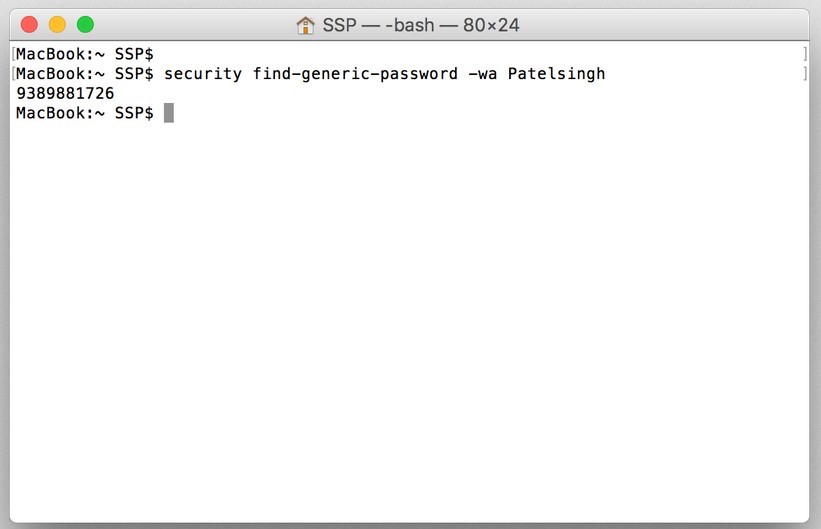
Buat kamu yang menggunakan macOS, ada juga lho cara untuk membobol jaringan WiFi yang berhasil dipindai perangkat. Dan sama seperti Windows, kamu wajib masuk pada halaman Terminal, yakni fungsi yang mirip dengan Command Prompt milik Windows.
Dan sama seperti Windows, melihat password WiFi yang terkunci lewat Terminal macOS hanya akan menunjukkan password dari berbagai jaringan yang mana perangkatmu pernah terhubung. Jadi, cara ini nggak bisa digunakan untuk melihat password WiFi pada jaringan yang belum pernah terkoneksi.
Cara mudah membuka terminal adalah dengan membuka pencarian Spotlight. Cukup tekan Cmd + Space. Nantinya, akan muncul kotak pencarian. Nah, di kotak pencarian ini, ketikkan Terminal, yang mana langsung membuka layanan ini.
Pada Terminal macOS, ketikkan perintah berikut: security find –generic-password –wa XXXX
Sama seperti cara pada Windows, ganti huruf ‘X’ dengan nama dari jaringan WiFi yang ingin kamu lihat passwordnya. Nantinya, akan muncul password dari jaringan tersebut. Mudah, kan?
Baca juga:
- Fitur Tersembunyi Facebook yang Jarang Diketahui Banyak Orang
- Apa dan Bagaimana Cara Mengaktifkan Paket Kuota OMG! Penasaran?
Reset router untuk membobol password WiFi

Cara ini sebenarnya mengharuskan punya akses ke dalam Router terlebih dulu. Akan tetapi, jika nggak bisa, biasanya karena si empunya nggak mau membagikan password, coba deh pakai trik yang sedikit curang ini.
Pertama-tama, reset router agar kembali ke pengaturan pabrik. Caranya mudah, tekan lubang yang terdapat di belakang router menggunakan pulpen atau paperclip. Tahan selama sepuluh detik, maka router pun bakal langsung kembali ke pengaturan pabrik.
Artinya, baik password maupun id dari router akan kembali ke posisi awal sebelum mulai diatur oleh petugas atau diatur keamanannya oleh pengguna.
Setelah router berhasil di-reset, yang kamu butuhkan selanjutnya adalah password maupun username untuk mengakses router. Langkah membobol password WiFi ini baiknya kamu lakukan lewat PC yang tersambung dengan router menggunakan kabel LAN.
Jika nggak bisa, coba deh ketikkan alamat URL berikut di halaman software browser: 192.168.1.1 atau 192.168.0.1
Jika sudah, nantinya halaman web browser bakal menunjukkan halaman yang bisa kamu gunakan untuk login ke router. Ini tandanya laptop atau PC sudah terkoneksi dengan router. Dan untuk mencari password maupun username pengaturan pabrik dari router tersebut, kamu bisa masuk ke website RouterPasswords.com
Jika sudah, tinggal masukkan saja username dan password dari router yang muncul di website. Dengan begitu, kamu pun memiliki akses terhadap router. Kemudian, tinggal ubah password sesuai keinginanmu. Maka, kamu pun bisa mendapatkan akses gratis terhadap WiFi milik orang lain.
Cara membobol password WiFi dengan HP
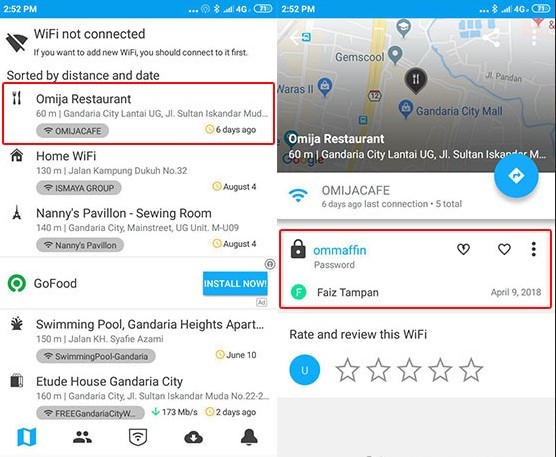
Saking majunya teknologi, kamu juga bisa lho membuka password WiFi yang terkunci menggunakan HP. Yang kamu butuhkan hanyalah jaringan WiFi yang terkunci, smartphone, serta aplikasi hack WiFi.
Aplikasi smartphone pertama yang bisa kamu gunakan untuk melihat password WiFi yang terkunci yakni WiFi Map. Cara penggunaannya mudah, cukup unduh, install, lalu klik Enable Location agar aplikasi ini bisa memberikan jaringan WiFi yang ada di sekitarmu.
Jika sudah, pilih salah satu jaringan WiFi yang ingin kamu bobol, kemudian klik Unlock WiFi. Nantinya, password dari WiFi tersebut bakal muncul di layar HP milikmu. Mudah, kan?
Nah, itulah berbagai cara membuka password WiFi yang terkunci dari berbagai perangkat. So, selamat menikmati jaringan gratis, ya.
Jika kamu membutuhkan artikel tutorial sejenis, jangan lupa untuk selalu update artikel Braintologi, ya. Selain tutorial, juga ada berbagai informasi menarik seputar gadget dan teknologi yang tentu sayang untuk dilewatkan.
Baca juga:
- Tips Trik Memaksimalkan Performa Huawei P30 Lite
- Cara Menyimpan Video dari Instagram lewat Android, PC, dan iPhone
- 4 Tips menghemat paket data internet di iPhone dengan mudah


















